
เรียบเรียงข้อมูลโดยกระปุกดอทคอม
ขอขอบคุณข้อมูลและภาพประกอบจาก osxdaily
หลังจากแอปเปิลปล่อยอัพเดท iOS 7 ระบบปฏิบัติการรุ่นล่าสุด (คลิกอ่านบทความเกี่ยวกับ iOS 7) ให้กับผู้ใช้ iPhone, iPad และ iPod touch ทั่วโลกอัพเดทกันไปเรียบร้อยแล้วเมื่อวันที่ 18 กันยายนที่ผ่านมา เชื่อว่าตอนนี้สาวกแอปเปิลหลายล้านคนทั่วโลกต่างกำลังเพลิดเพลินกับลูกเล่นใหม่ของ iOS 7 และบางคนกำลังปวดหัวกับปัญหาที่ตามมาหลังอัพเดท iOS 7 เช่น เครื่องหน่วง, แบตเตอรี่หมดเร็ว, แอพฯ เด้ง และอีกปัญหาสารพัดที่รอการแก้ไขจากทางแอปเปิล
แต่สำหรับใครที่อัพเดทเป็น iOS 7 แล้วและกำลังประสบปัญหาแบตเตอรี่หมดเร็วผิดปกติกว่า iOS 6 วันนี้กระปุกดอทคอมมีคำแนะนำดี ๆ จากเว็บไซต์ OSX Daily ที่จะมาแนะนำวิธีการตั้งค่าเพื่อให้ iPhone, iPad และ iPod touch ประหยัดแบตเตอรี่หลังอัพเดทเป็น iOS 7 ถ้าพร้อมแล้วมาติดตามกันเลย
1. ปิดเอฟเฟกต์เคลื่อนไหวต่าง ๆ (Reduce Motion)
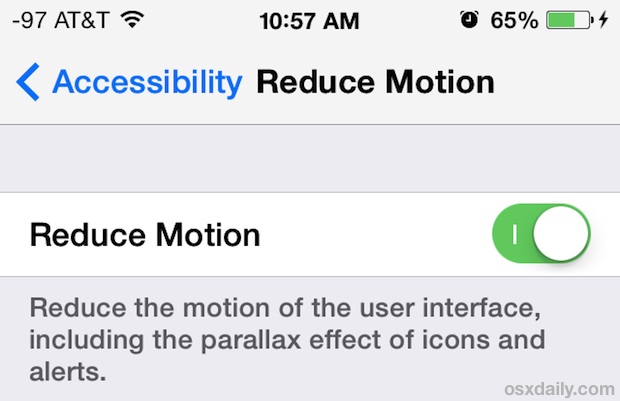
อย่างที่รู้กันดีว่า iOS 7 มาพร้อมหน้าตาใหม่ทั้งหมด รวมถึงลูกเล่นที่เป็นเอฟเฟกต์พื้นหลังเคลื่อนไหวและเมื่อเราเอียงเครื่องไอคอนต่าง ๆ ก็จะเอียงตาม ลูกเล่นนี้เรียกว่า Parallax (พารัลแลกซ์) ซึ่งลูกเล่นดังกล่าวสามารถปิดการใช้งานได้ โดยไปที่ Settings > General > Accessibility > Reduce Motion > เลือก OFF
2. เลิกใช้วอลเปเปอร์แบบเคลื่อนไหว (Dynamic Wallpaper)
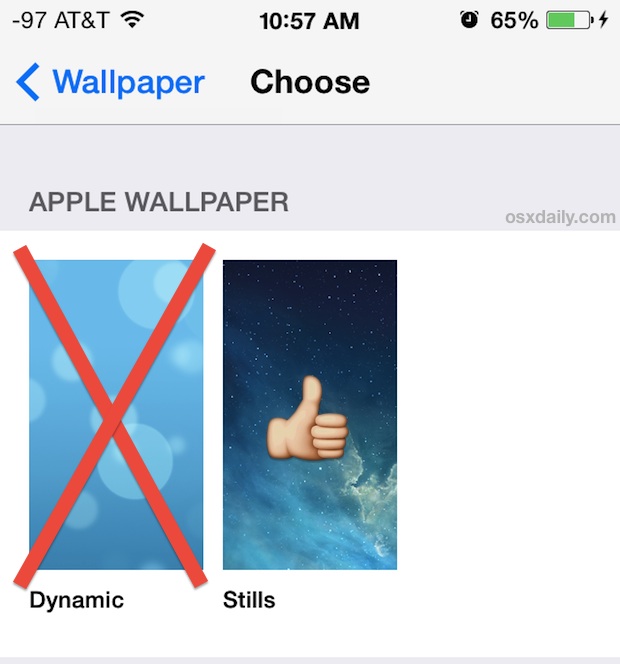
อีกหนึ่งลูกเล่นของ iOS 7 ก็คือมาพร้อมกับวอลเปเปอร์แบบใหม่ที่เรียกว่า Dynamic Wallpaper เป็นวอลเปเปอร์ที่สามารถเคลื่อนไหวได้ และเมื่อมันเคลื่อนไหวอยู่ตลอดเวลาก็จะทำให้เปลืองแบตเตอรี่ วิธีการเดียวกันคือปิดการใช้งาน Dynamic Wallpaper โดยเลือกใช้งานภาพวอลเปเปอร์แบบภาพนิ่งไม่เคลื่อนไหวแทน (Stills)
3. ปิดการดึงข้อมูลเบื้องหลัง (Background App Refresh)
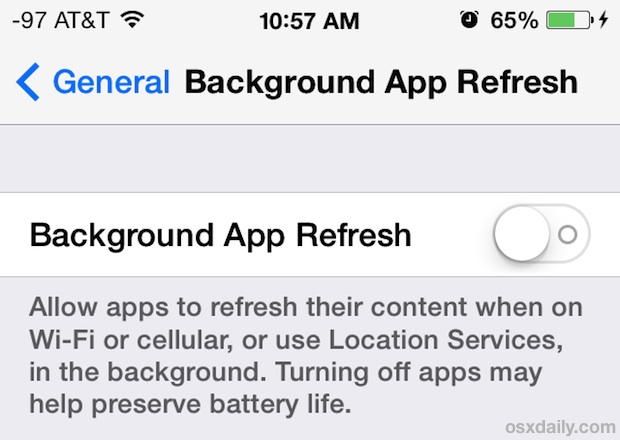
บางแอพพลิเคชั่นที่เราเปิดทิ้งไว้ บางครั้งแอพฯ ดังกล่าวอาจอัพเดทข้อมูลต่าง ๆ อยู่เบื้องหลังแบบอัตโนมัติแม้เราจะไม่ได้เปิดแอพฯ ขึ้นมาใช้งาน เพราะเหตุนี้ อาจจะทำให้เครื่องต้องประมวลผลอยู่ตลอดเวลา วิธีการก็คือให้ทำการปิด Background App Refresh จะเลือกปิดเฉพาะแอพฯ หรือเลือกปิดทั้งหมดก็ได้ โดยไปที่ Settings > General > Background App Refresh > OFF
4. ปิดการใช้ Location Service
Location Service คือการอ้างอิงตำแหน่งของ iPhone ตามตำแหน่งดาวเทียม GPS หรือ Cell Site สำหรับ Location Service ใช้กับแอพพลิเคชั่นที่ต้องการตำแหน่งจาก iPhone ทำให้สิ้นเปลืองพลังงานแบตเตอรี่ แต่ก็สามารถเลือกเปิด-ปิดเฉพาะแอพพลิเคชั่นที่ต้องการได้ หากต้องการปิด เข้าไปที่ Settings > Privacy > Location Services > เลือกปิดแอพฯ ที่ไม่ต้องการใช้ Location Service
5. ปิดอัพเดทแอพฯ อัตโนมัติ (Automatic Updates)
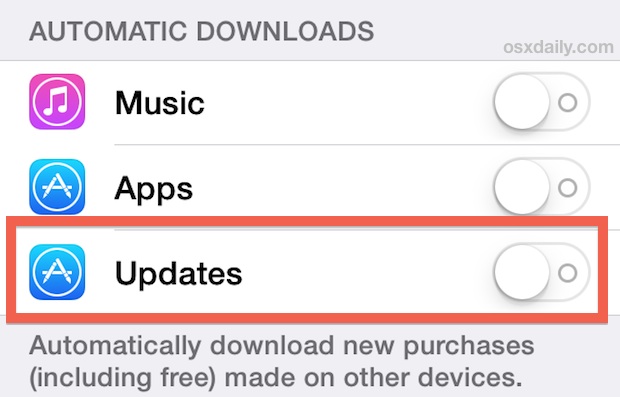
อีกหนึ่งฟีเจอร์เด็ดของ iOS 7 ก็คือการอัพเดทแอพฯ ให้อัตโนมัติ ผู้ใช้ไม่จำเป็นต้องเข้าไปอัพเดทแอพฯ เอง เพื่อมีแอพฯ เวอร์ชั่นใหม่ออกมาก็จะถูกอัพเดทให้อัตโนมัติ หากเครื่องใครลงแอพฯ ไว้เยอะ ๆ เมื่อถึงเวลาที่อัพเดทพร้อม ๆ กันคงจะทำให้เปลืองแบตเตอรี่ไม่น้อย เพราะฉะนั้นแนะนำให้ปิดการอัพเดทแอพฯ อัตโนมัติ โดยไปที่ Settings > iTunes & App Store > Automatic Downloads > OFF
6. ปิดระบบการจดจำสถานที่ (Frequent Locations)
อีกหนึ่งความสามารถที่มาพร้อมกับ iOS 7 ก็คือระบบการจดจำสถานที่ที่เราเดินทางไปบ่อย ๆ (Frequent Locations) ระบบจะทำการอ้างอิงจากตำแหน่งของ Location Service ที่เราใช้งานอุปกรณ์อยู่ในขณะนั้น ซึ่งสามารถเข้าไปดูข้อมูลสถานที่ที่เราเคยไปได้ โดยไปที่ Setting > Privacy > Location Service > System Services > Frequent Locations หากไม่ต้องการใช้งานแนะนำให้ปิด Frequent Locations > OFF
7. ปิดแอพฯ ที่ไม่ได้ใช้งานด้วย Multitasking
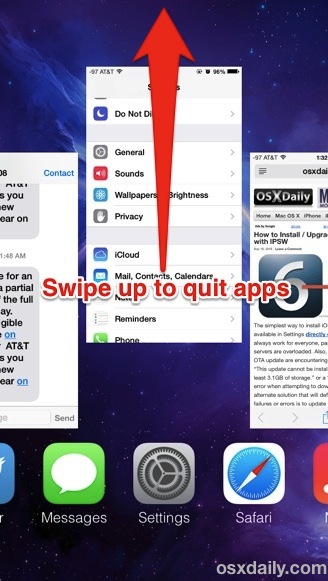
หลายคนอาจจะงง ๆ หลังจากอัพเดทเป็น iOS 7 เพราะการปิดแอพฯ ใน Multitasking จะไม่เหมือนกับ iOS 6 ที่จะต้องกดปุ่ม Home 2 ครั้ง แตะค้างที่ไอคอนแอพฯ ที่ต้องการปิดจนสั่นดุกดิก จากนั้นก็แตะเครื่องหมายกากบาทเพื่อปิดแอพฯ แต่สำหรับ iOS 7 ระบบ Multitasking ใช้งานง่ายกว่าเดิม เพียงแค่กดปุ่ม Home 2 ครั้ง จากนั้นเลือกแอพฯ ที่ต้องการปิดแล้วเลื่อนขึ้นด้านบน (ตัวอย่างตามภาพประกอบด้านบน)
8. ปรับระดับความสว่างของจอให้พอเหมาะกับการใช้งาน
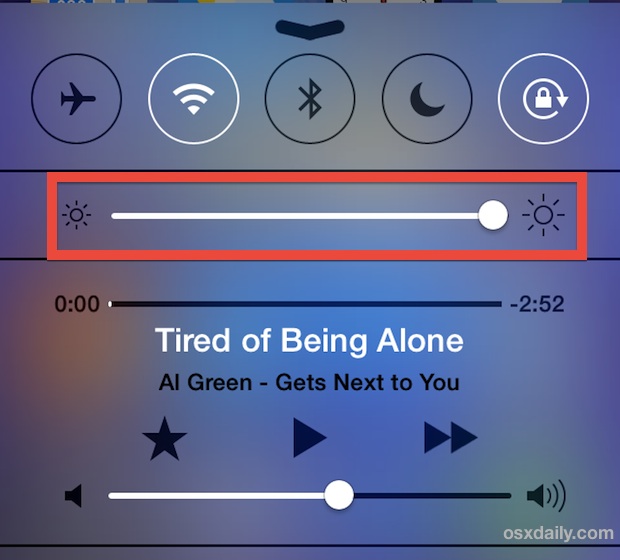
ข้อนี้ถือว่าเป็นเรื่องพื้น ๆ สำหรับผู้ใช้ iDevice ทุกคน เมื่อรู้ว่าแบตเตอรี่ตัวเองใกล้จะหมดก็จะลดความสว่างของหน้าจอลง นอกจากนี้หากเปิดการใช้งานเซ็นเซอร์ที่คอยวัดแสงของสภาพแวดล้อม และปรับความสว่างของหน้าจอให้เหมาะสมอัตโนมัติ ก็แนะนำว่าควรปิดการใช้งานนั้นซะ โดยไปที่ Settings > Wallpaper & Brightness > Auto-Brightness > OFF
คำแนะนำอื่น ๆ
เพียงเท่านี้ เราก็สามารถประหยัดแบตเตอรี่ของ iPhone, iPad และ iPod touch หลังอัพเดทเป็น iOS 7 แล้วได้ไม่มากก็น้อย ส่วนต้นตอของปัญหาการกินแบตเตอรี่จริง ๆ คงต้องรอทางแอปเปิลออก iOS เวอร์ชั่นต่อไปเพื่อแก้ไขปัญหาที่เกิดขึ้น ส่วนตอนนี้ก็ใช้การวิธีประหยัดแบตเตอรี่ตามที่เราได้แนะนำกันไปก่อนละกันนะครับ ^^






